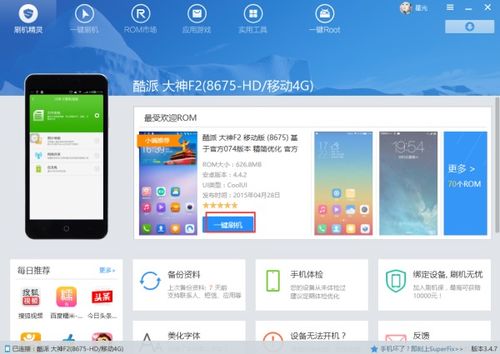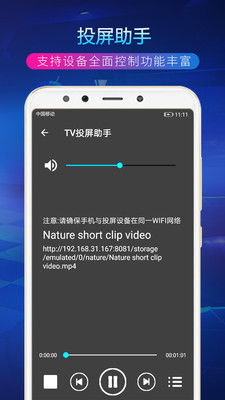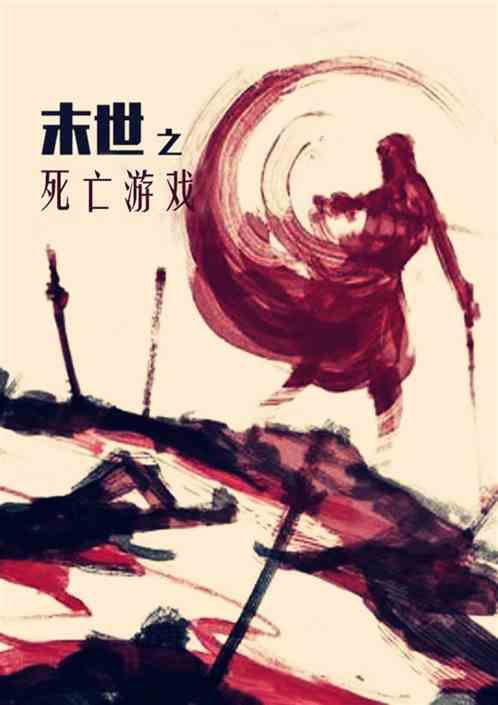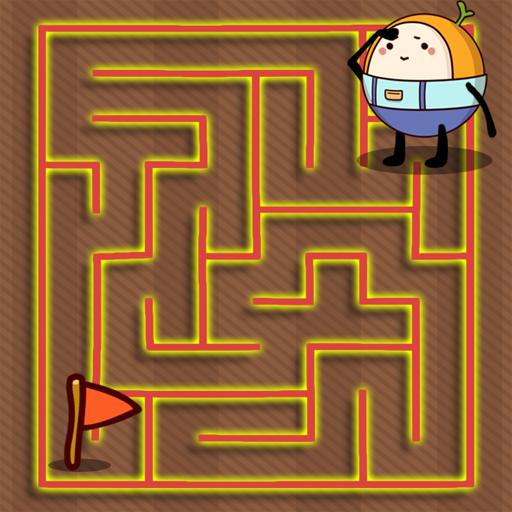dell系统重装,轻松恢复系统,提升电脑性能
时间:2024-10-31 来源:网络 人气:
戴尔电脑系统重装全攻略:轻松恢复系统,提升电脑性能

随着电脑使用时间的增长,系统可能会出现各种问题,如运行缓慢、频繁死机、病毒感染等。这时,系统重装就成为了解决问题的一种有效方法。本文将为您详细介绍戴尔电脑系统重装的步骤和注意事项,帮助您轻松恢复系统,提升电脑性能。
一、准备工作

在进行系统重装之前,请确保您已经做好了以下准备工作:
备份重要数据:将电脑中的重要文件、照片、视频等备份到外部存储设备,如U盘、移动硬盘或云存储服务。
准备系统安装盘:您可以选择使用Windows系统安装盘或U盘启动安装系统。如果没有安装盘,可以到官方网站下载Windows镜像文件,然后制作成安装盘。
了解电脑型号:在重装系统之前,了解您的戴尔电脑型号,以便在安装过程中选择正确的驱动程序。
二、重装系统步骤

以下是戴尔电脑系统重装的详细步骤:
将系统安装盘插入电脑USB插孔。
重启电脑,按F2进入BIOS设置。
在BIOS设置中,将启动顺序设置为从USB启动。
保存BIOS设置,退出BIOS。
电脑重启后,从USB启动安装系统。
按照屏幕提示进行操作,选择安装Windows系统。
选择安装分区,将系统安装到C盘。
等待系统安装完成,重启电脑。
三、安装驱动程序

系统安装完成后,需要安装相应的驱动程序,以确保电脑硬件正常工作。
进入戴尔官方网站,查找您的电脑型号。
在官方网站上下载驱动程序安装包。
运行驱动程序安装包,按照提示进行安装。
四、注意事项

在重装系统过程中,请注意以下事项:
在重装系统之前,确保备份重要数据,以免数据丢失。
在安装驱动程序时,请选择与您的电脑型号相匹配的驱动程序。
在重装系统过程中,请耐心等待,不要随意中断操作。
相关推荐
教程资讯
教程资讯排行